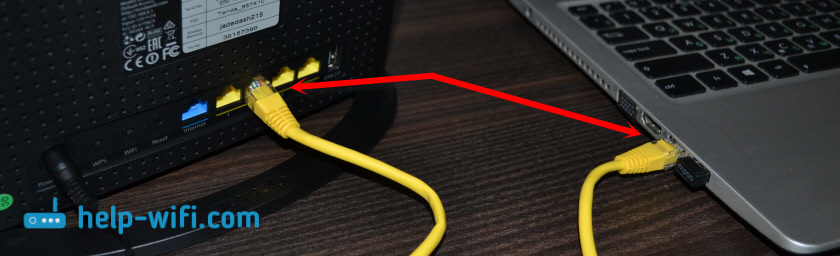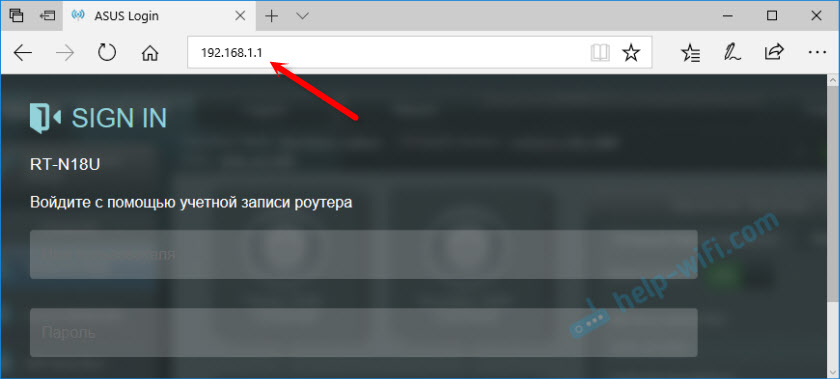- Нет подключения и доступа на 192.168.1.1 и 192.168.0.1. Нет соединения с роутером
- Как открыть 192.168.1.1 и 192.168.0.1, если нет подключения к интернету?
- Если страница по адрес 192.168.1.1 или 192.168.0.1 недоступна
- Решение #1: проверяем адрес роутера
- Решение #2: проверяем настройки IP
- Решение #3: правильно вводим адрес для доступа к роутеру
- Не пускает в настройки роутера ASUS через admin/admin. Почему?
- Ответ
Нет подключения и доступа на 192.168.1.1 и 192.168.0.1. Нет соединения с роутером
Как я заметил по комментариям, при попытке открыть настройки роутера, или модема по адресу 192.168.1.1 или 192.168.0.1 (возможно, у вас другой адрес) , пользователи чаще всего сталкиваются с такими ошибками: «Нет подключения к интернету», «Нет доступа к сети», «Нет соединения с роутером» и т. д. Эти ошибки появляются в браузере, когда мы в адресной строке набираем адрес роутера и переходим по нему. Нужно заметить, что это не обязательно должен быть IP-адрес. Сейчас большинство производителей указывают на корпусе роутера адреса типа tplinkwifi.net, tendawifi.com, my.keenetic.net и т. д. И когда мы набираем этот адрес в браузере, так же можно столкнутся с ошибкой, что отсутствует подключение к интернету, или нет доступа к сети. И в настройки маршрутизатора, конечно же, зайти не получается.
Я сам не раз сталкивался с такой проблемой. Выглядит она примерно вот так: открываем браузер, набираем адрес маршрутизатора (как правило это 192.168.1.1 или 192.168.0.1) , переходим и видим сообщение, что нет подключения к интернету, не удается отобразить страницу, получить доступ к сайту, страница недоступна, или не найдена. Само сообщение может быть другим, в зависимости от браузера, настроек и вашего оборудования.
Напомню, что ошибка может быть другой. Главная проблема – не открывается страница с настройками маршрутизатора
Рассмотрим два отдельных случая:
- Когда ошибка в браузере «говорит» об отсутствии подключения к интернету, или сети.
- Когда появляется ошибка, что невозможно открыть сайт, отобразить страницу 192.168.1.1 (или другой адрес) , сайт недоступен, или что-то в этом роде.
Смотрите внимательно и все проверяйте.
Как открыть 192.168.1.1 и 192.168.0.1, если нет подключения к интернету?
Об этом я писал в статье: как настроить Wi-Fi роутер (зайти в настройки) без интернета. Рассматривайте эти решения в том случае, если у вас появляется ошибка именно об отсутствии подключения к интернету.
Важно! Уже не раз об этом писал, но все же повторюсь. Для того, чтобы открыть страницу с настройками роутера, или модема (так званый web-интерфейс) , доступ к интернету не нужен. Все что необходимо, это чтобы ваш компьютер, ноутбук, или мобильное устройство было подключено к роутеру. По сетевому кабелю, или по Wi-Fi сети.
Поэтому, если пытаетесь открыть настройки роутера и видите ошибку, что нет доступа к интернету, то первым делом убедитесь, подключено ли ваше устройство к самому роутеру.
Если у вас ПК, или ноутбук, то статус подключения должен быть таким (в зависимости от соединения с роутером) :
Если у вас такой же статус подключения, то значит все в порядке, и страница с настройками роутера должна открываться. Если же там красный крестик, или звездочка возле Wi-Fi сети, то нужно проверить подключение. Лучше всего, конечно, подключится к маршрутизатору по кабелю. Примерно во так:
Или же по Wi-Fi сети. Если сеть защищена, то заводской пароль (PIN) указан на наклейке, на корпусе маршрутизатора.
При возможности попробуйте подключится к маршрутизатору с другого устройства.
Если страница по адрес 192.168.1.1 или 192.168.0.1 недоступна
В этом случае, в браузере будет сообщение, что страница, или сайт роутера недоступен. Примерно вот так:
Снова же, сама ошибка может быть другая, если у вас браузер другой.
Важно, чтобы компьютер был подключен только к роутеру, в настройки которого нам нужно зайти. Если, например, подключение по кабелю, то Wi-Fi нужно отключить (он он есть на вашем устройстве) . И наоборот.
Вариантов решения, в случае появления такой ошибки будет больше.
Решение #1: проверяем адрес роутера
Необходимо убедится, что мы пытаемся открыть настройки роутера по правильному адресу. В большинстве случаев, заводской адрес для доступа к панели управления указан на самом роутере. Там скорее всего будет указан IP-адрес 192.168.1.1, 192.168.0.1, или адрес из букв. Например, tplinkwifi.net. Выглядит это следующим образом:
Более подробно на эту тему я писал в статье: как узнать IP-адрес роутера.
Так же вам могут пригодится следующие статьи:
Иногда бывает, что мастера во время настройки изменяют IP-адрес роутера. В таком случае, попробуйте открыть проводник (Мой компьютер) и на вкладке сеть нажать правой кнопкой мыши на свой роутер. В меню выбрать «Просмотр веб-страницы устройства».
Автоматически должен открыться браузер со страницей роутера. С определением адреса мы разобрались. Если настройки так и не удалось открыть, то попробуйте другие решения.
Решение #2: проверяем настройки IP
По умолчанию, практически каждый маршрутизатор выдает IP адрес автоматически. В нем работает DHCP-сервер. Поэтому, важно, чтобы в свойствах вашего подключения были выставлены настройки на автоматическое получение IP-адреса.
Зайдите в «Сетевые подключения». Можно нажать Win + R и выполнить команду ncpa.cpl
Дальше, в зависимости от того, по кабелю, или по Wi-Fi у вас подключен маршрутизатор, нажимаем правой кнопкой мыши на «Подключение по локальной сети» (в Windows 10 – Ethernet) , или «Беспроводная сеть» и выбираем «Свойства». Например, у меня подключение по Wi-Fi.
И дальше выставляем автоматическое получение адресов.
После этого пробуем открыть настройки роутера. Можно перезагрузить компьютер и попробовать еще раз.
Решение #3: правильно вводим адрес для доступа к роутеру
Дело в том, что адрес по которому можно получить доступ к панели управления роутером нужно вводить в адресной строке браузера. Сейчас во многих браузерах адресная строка и строка поиска поиска – это одна и та же строка. И мы чаще всего набираем адрес без http://. Из-за этого, у многих вместо страницы роутера открывается Яндекс, Google, или другая пиковая система.
Поэтому, если не удается получить доступ к странице с настройками роутера, в первую очередь попробуйте открыть ее в другом браузере. Если, например, в Опере не получается, то заходим через Хром. А еще лучше, через Internet Explorer, или Microsoft Edge в Windows 10.
Напомню, что адрес маршрутизатора вводим в адресной строке.
Или попробуйте прописать адрес с http://. Например: http://192.168.0.1, http://192.168.1.1, http://tplinkwifi.net.
Похожая статья на эту тему: не заходит в настройки роутера на 192.168.0.1 или 192.168.1.1. Там же есть ссылки на пробные инструкции по доступу к панели управления роутеров TP-Link, ASUS, D-Link, ZyXEL и т. д.
Еще одна популярная проблема, когда не подходит пароль admin на 192.168.1.1 или 192.168.0.1. Может пригодится в том случае, когда страница авторизации открывается, но неверный логин или пароль.
Если у вас по прежнему нет соединения с роутером, и при переходе по адресу роутера появляется ошибка, что страница недоступна, или нет подключения к интернету, то опишите свою проблему в комментариях ниже. Обязательно пишите какой у вас роутер и модель. Ну и перед этим попробуйте советы, о которых я писал выше.
138
136953
Сергей
Ошибки и поломки
Здравствуйте!
Роутер Huaway E8372h-153. Никогда невозможно зайти в веб-интерфейс по Wi-fi (по LAN не пробовал), если нет интернета. Браузер пишет нет интернета. Как только интернет появляется сразу входит.
Какая-то особенность роутеров-модемов?
С разных устройств проверяли? Вроде как должен быть доступ к настройкам и без подключения к интернету. Вот инструкция: 192.168.8.1 – вход в настройки модема Huawei.
Добрый день!
Роутер ростелеком, не заходит в настройки, выдает ошибку
Warning!
Can’t login more than access limitation.
А перед этим с другого устройства не заходили?
Перезагрузите роутер (откл./вкл. питание) и попробуйте еще раз.
Так же попробуйте с другого устройства зайти.
1. Все комментарии проходят проверку.
2. Если Вы хотите задать вопрос, то опишите проблему как можно подробнее. Напишите конкретную информацию о проблеме.
3. Комментарии с ненормативной лексикой, оскорблениями, и бессмысленные комментарии будут удалены.
4. Запрещена реклама других сайтов, групп в социальных сетях, спам и т. д.
5. Пожалуйста, пишите грамотно. Не пишите заглавными буквами.
6. При ответе на комментарий, пожалуйста, нажимайте кнопку «Ответить».
Windows 11 — подборка статей и подробных инструкций
Windows 10 — все инструкции по настройке интернета и решению проблем
Настройка роутера — инструкции для разных моделей и производителей
Полезные программы — для настройки HotSpot, Wi-Fi, 3G/4G модемов.
192.168.0.1 / 192.168.1.1 — вход в настройки роутера или модема.
Не пускает в настройки роутера ASUS через admin/admin. Почему?
Здравствуйте, проблема очень странная. Мой роутер ASUS RT-N12VP, и я не могу войти в настройки роутера от слова никак. Сбросил все настройки роутера до заводских, посмотрел внизу свой IP адрес 192.168.1.1 и этот адрес просто не грузится (да, я все правильно ввел) далее попробовал IP 192.168.0.1 все замечательно высветился логин с паролем, но войти по admin/admin как указано под роутером, опять же не смог.
И что я только не пробовал и 1234 и просто admin без пароля — все впустую. Перечитал все но так ответа и не нашел. После подключения к этой сети на смартфоне, высветилось окно с первоначальной настройка — это хорошо. Я ввел по умолчанию пароль admin как и логин admin, установил с помощью этого пароль для сети — это работает уже хорошо. Но меня никак не пускает в сами настройки с помощью которых я могу полностью настроить сеть.
Ответ
Здравствуйте. Да, проблема действительно странная. Хотя бы по той причине, что стандартный IP-адрес для входа в настройки роутеров ASUS 192.168.1.1, а не 192.168.0.1. И что за начальная настройка роутера на телефоне – тоже не совсем понятно. На Асусах, насколько я знаю, такого нет.
Я думаю, что ваш ASUS RT-N12VP прошит какой-то сторонней прошивкой. Поэтому там для входа в настройки используется адрес 192.168.0.1. Или кто-то поменял LAN IP адрес роутера. Но даже если это так, то сброс настроек роутера вернул бы заводской адрес.
Но почему тогда после настройки роутера с телефона, при установке логина и пароля admin/admin вы не можете зайти с компьютера – не понятно. Думаю, что более подробное описание вопроса и несколько скриншотов многое бы прояснили.
- Посмотрите как выглядит окно с запросом логина/пароля при входе в настройки ASUS RT-N12VP. Прикрепите скриншот в комментариях ниже. А может у вас есть информация по прошивке рутера. Какая вообще история у этого роутера?
- Сделайте сброс настроек по инструкции.
- Сразу после сброса попробуйте зайти в настройки с компьютера. Попробуйте сначала по 192.168.1.1. Можете посмотреть инструкцию по входу в настройки роутеров ASUS.
- Попробуйте открыть настройки с другого устройства. Или через другой браузер на этом же компьютере.
Жду вашего ответа с дополнением по вопросу в комментариях.